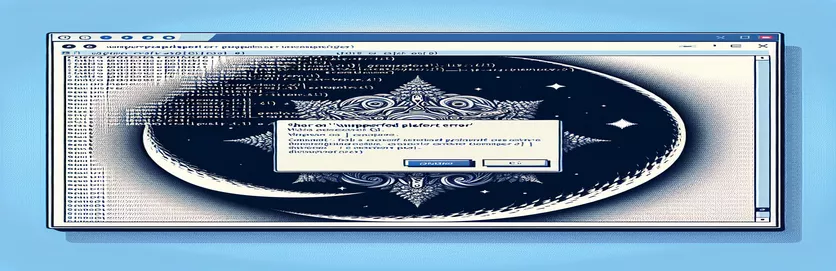Windows இல் "n" உடன் Node.js நிறுவல் சிக்கல்களை சரிசெய்தல்
Node.js தொகுப்புகளை நிறுவும் போது ஏற்படும் பிழைகளை எதிர்கொள்வது ஏமாற்றமளிக்கும், குறிப்பாக நீங்கள் வேறுபட்ட சூழலுக்காக வடிவமைக்கப்பட்ட கருவிகளுடன் பணிபுரியும் போது. நீங்கள் சமீபத்தில் நிறுவ முயற்சித்திருந்தால் விண்டோஸில் தொகுப்பு, இயங்குதளம் ஆதரிக்கப்படவில்லை என்பதைக் குறிக்கும் ஒரு விசித்திரமான பிழை செய்தியை நீங்கள் சந்தித்திருக்கலாம். 🤔
இந்த பிரச்சினை அடிக்கடி எழுகிறது ஏனெனில் -ஒரு பிரபலமான Node.js பதிப்பு மேலாளர்-முதன்மையாக Linux மற்றும் macOS போன்ற Unix-அடிப்படையிலான அமைப்புகளுக்காக வடிவமைக்கப்பட்டுள்ளது. "n" ஐப் பயன்படுத்த முயற்சிக்கும் விண்டோஸ் பயனர்கள் பிழைகள் அல்லது எச்சரிக்கைகளைக் காணலாம், குறிப்பாக npm தற்காலிக சேமிப்பை அழித்த பிறகு. விண்டோஸில் நேட்டிவ் பேஷ் ஷெல் இல்லாதது சில தொகுப்புகளுடன் பொருந்தக்கூடிய சிக்கல்களுக்கு வழிவகுக்கும்.
இந்த வழிகாட்டியில், இந்தச் சிக்கல் ஏன் ஏற்படுகிறது மற்றும் அதைத் தீர்க்க நீங்கள் என்ன நடவடிக்கை எடுக்கலாம் என்பதை நான் உங்களுக்குக் கூறுவேன். நீங்கள் ஒரு புதிய Node.js பயனராக இருந்தாலும் அல்லது அனுபவமுள்ள டெவலப்பராக இருந்தாலும், இயங்குதளம் சார்ந்த தொகுப்புகளை எவ்வாறு நிர்வகிப்பது என்பதைப் புரிந்துகொள்வது உங்கள் பணிப்பாய்வுகளை மென்மையாக்கும். 👍
முடிவில், Windows இல் Node.js பதிப்புகளை நிர்வகிப்பதற்கான மாற்று வழிகளைப் பற்றி நீங்கள் தெளிவாகப் புரிந்துகொள்வீர்கள், எனவே நீங்கள் எளிதாக உருவாக்கலாம். தீர்வுக்கு முழுக்கு போடுவோம்!
| கட்டளை | பயன்பாடு மற்றும் விளக்கத்தின் எடுத்துக்காட்டு |
|---|---|
| nvm install <version> | பயன்படுத்தி Node.js இன் குறிப்பிட்ட பதிப்பை நிறுவுகிறது விண்டோஸிற்கான (நோட் பதிப்பு மேலாளர்). Node.js பதிப்புகளுக்கு இடையில் மாறும்போது இது பயனுள்ளதாக இருக்கும், குறிப்பாக சில தொகுப்புகள் அல்லது சூழல்களுக்கு ஒரு குறிப்பிட்ட பதிப்பு தேவைப்படும் போது. |
| nvm use <version> | நிறுவப்பட்ட பின் குறிப்பிட்ட Node.js பதிப்பிற்கு மாறுகிறது. இந்த கட்டளை பயனர்களை வெவ்வேறு நோட் பதிப்புகளுக்கு இடையில் தடையின்றி மாற்ற அனுமதிக்கிறது, பதிப்பு சார்ந்த தொகுப்புகளைப் பயன்படுத்தும் போது விண்டோஸில் பொருந்தக்கூடிய சிக்கல்களைக் குறைக்கிறது. |
| nvm list | நிறுவப்பட்ட அனைத்து Node.js பதிப்புகளையும் காட்டுகிறது . இது பயனர்கள் கிடைக்கக்கூடிய பதிப்புகளை விரைவாகப் பார்க்க உதவுகிறது, இது Windows சிஸ்டத்தில் வெவ்வேறு திட்டத் தேவைகளை நிர்வகிப்பதை எளிதாக்குகிறது. |
| curl -L | URL இல் இருந்து கோப்புகளைப் பதிவிறக்குகிறது, பின் திசைதிருப்பல்களைப் பின்பற்றும் -L விருப்பத்துடன். n தொகுப்பை அதன் மூல மூலத்திலிருந்து பதிவிறக்க ஸ்கிரிப்ட்களில் பயன்படுத்தப்படுகிறது. லினக்ஸ் சூழல்களிலும், சொந்த தொகுப்பு மேலாளர்கள் கிடைக்காத WSLகளிலும் இது முக்கியமானது. |
| chmod +x ./n | n ஸ்கிரிப்டை இயங்கக்கூடியதாக மாற்ற கோப்பு அனுமதிகளை மாற்றுகிறது. பதிவிறக்கம் செய்யப்பட்ட ஸ்கிரிப்ட்களை செயல்படுத்துவதற்கான சரியான அனுமதிகள் இருப்பதை உறுதிசெய்ய, Linux அல்லது WSL சூழல்களில் இந்தக் கட்டளை அவசியம். |
| sudo ./n latest | Node.js இன் சமீபத்திய பதிப்பை நிறுவ, உயர்ந்த அனுமதிகளுடன் n ஸ்கிரிப்டை இயக்குகிறது. இந்த கட்டளை WSL அல்லது Linux சூழல்களில் பயன்படுத்தப்படுகிறது, அங்கு கணினி அளவிலான நிறுவல்களுக்கு உயர்ந்த சலுகைகள் தேவைப்படும். |
| node -e | Node.js ஐப் பயன்படுத்தி கட்டளை வரியிலிருந்து நேரடியாக ஜாவாஸ்கிரிப்ட் வெளிப்பாட்டை இயக்குகிறது. இந்த எடுத்துக்காட்டில், இது n ஐ நிறுவ முயற்சிக்கும் முன் OS ஐ சரிபார்க்கிறது, இது Windows அல்லாத கணினிகளில் நிபந்தனை ஸ்கிரிப்ட் செயல்படுத்தலை அனுமதிக்கிறது. |
| require('child_process').execSync | Node.js ஸ்கிரிப்ட்டிலிருந்து ஷெல் கட்டளைகளை ஒத்திசைவாக செயல்படுத்துகிறது. OS-சார்ந்த கட்டளைகளை இயக்குவதற்கும், Windows இல் நிறுவலைத் தவிர்ப்பது போன்ற நிபந்தனைகளைச் சேர்ப்பதற்கும் இது பயன்படுத்தப்படுகிறது. |
| uname -s | Linux அல்லது WSL சூழலில் இயங்குதளத்தின் பெயரை மீட்டெடுக்கிறது, ஸ்கிரிப்ட்கள் Windows இல் பூர்வீகமாக ஆதரிக்கப்படாத n போன்ற தொகுப்புகளுக்கு இணக்கமான சூழலில் இயங்குகின்றனவா என்பதைக் கண்டறிய உதவுகிறது. |
| expect(() => execSync('command')).toThrow() | ஒரு ஜெஸ்ட் யூனிட் சோதனைக் கட்டளையானது, ஒரு கட்டளை பிழையை எறிகிறதா என்பதைச் சரிபார்க்கிறது, OS- அடிப்படையிலான பிழைகளை உருவகப்படுத்துதல் மற்றும் பிடிப்பதன் மூலம் விண்டோஸ் அல்லாத சூழல்களில் மட்டுமே இயங்கக்கூடிய ஸ்கிரிப்ட்களை சோதிக்க பயனுள்ளதாக இருக்கும். |
Node.js பதிப்பு மேலாளர்களை நிறுவுவதற்கான குறுக்கு-தளம் தீர்வுகளைப் புரிந்துகொள்வது
இந்த ஸ்கிரிப்ட்களின் முக்கிய குறிக்கோள், இன்ஸ்டால் செய்ய முயற்சிக்கும் போது பொருந்தக்கூடிய சிக்கலைத் தீர்ப்பதாகும் Windows இல் தொகுப்பு. "n" ஒரு பாஷ் ஸ்கிரிப்டாக வடிவமைக்கப்பட்டுள்ளதால், இது விண்டோஸில் இயங்காது. ஒரு தீர்வு பயன்படுத்த வேண்டும் (Windows க்கான நோட் பதிப்பு மேலாளர்), இது Windows பயனர்களுக்கு இணக்கத்தன்மை சிக்கல்கள் இல்லாமல் Node.js இன் பல பதிப்புகளை நிறுவவும், மாறவும் மற்றும் நிர்வகிக்கவும் அனுமதிப்பதன் மூலம் அவர்களுக்கு ஏற்ற அனுபவத்தை வழங்குகிறது. “nvm install” மற்றும் “nvm use” கட்டளைகளைப் பயன்படுத்துவதன் மூலம், நீங்கள் வெவ்வேறு Node.js பதிப்புகளுக்கு இடையில் எளிதாக மாறலாம், பல்வேறு திட்டங்களுடன் சிறந்த இணக்கத்தன்மையை இயக்கலாம். WSL (Windows Subsystem for Linux) 🖥️ போன்ற கூடுதல் கருவிகளை நிறுவ விரும்பாத டெவலப்பர்களுக்கு இதை அணுகக்கூடிய வகையில், இந்த தீர்வு ஒரு சில கட்டளைகள் மூலம் செயல்படுத்துவதற்கு பயனுள்ள மற்றும் எளிமையானது.
லினக்ஸ் போன்ற சூழலில் பணிபுரிய விரும்பும் பயனர்களுக்கு, இரண்டாவது அணுகுமுறை லினக்ஸிற்கான (WSL) விண்டோஸ் துணை அமைப்பைப் பயன்படுத்த பரிந்துரைக்கிறது. WSL க்குள், நாம் பாஷ் ஸ்கிரிப்ட்களை இயக்கலாம், இதனால் “n” தொகுப்பை நிறுவ முடியும். இந்த தீர்வில், "n" ஸ்கிரிப்டை கர்ல் மூலம் பதிவிறக்கம் செய்தல், chmod ஐப் பயன்படுத்தி அனுமதிகளை மாற்றுதல் மற்றும் sudo ஐப் பயன்படுத்தி உயர்ந்த சலுகைகளுடன் ஸ்கிரிப்டை இயக்குதல் ஆகியவை கட்டளைகளில் அடங்கும். இந்த கட்டளைகள் விண்டோஸில் உள்ள லினக்ஸ் அமைப்பைப் பிரதிபலிக்கின்றன, இது பொதுவாக Unix-அடிப்படையிலான அமைப்புகளுக்கு பிரத்தியேகமான கருவிகளைப் பயன்படுத்த உங்களை அனுமதிக்கிறது. இந்த அமைப்பிற்கு இன்னும் கொஞ்சம் ஆரம்ப நிறுவல் தேவைப்பட்டாலும், வெவ்வேறு இயக்க முறைமைகளில் இணக்கத்தன்மை தேவைப்படுபவர்களுக்கு அல்லது ஏற்கனவே WSL க்குள் பணிபுரிபவர்களுக்கு இது சக்தி வாய்ந்தது.
டெவலப்பர்கள் தங்கள் சூழல் அமைப்புகளை தானியக்கமாக்குவதற்கு, நிபந்தனைக்குட்பட்ட npm ஸ்கிரிப்டுகள் மற்றொரு தீர்வை வழங்குகின்றன. இந்த அணுகுமுறையில், தற்போதைய OSக்கான காசோலை நேரடியாக npm package.json கோப்பில் உட்பொதிக்கப்பட்டுள்ளது, சூழல் Windows இல்லாவிடில் மட்டுமே “n” நிறுவல் ஸ்கிரிப்ட் இயங்கும் என்பதை உறுதி செய்கிறது. இது node.js சூழலில் OS-சார்ந்த கட்டளைகளை நேரடியாக செயல்படுத்தும் node கட்டளை மற்றும் child_process இன் execSync முறை மூலம் அடையப்படுகிறது. OS அடிப்படையிலான நிபந்தனையைச் சேர்ப்பதன் மூலம், இந்த முறையானது நெகிழ்வுத்தன்மையை வழங்குகிறது, குறிப்பாக Windows, Mac மற்றும் Linux பயனர்கள் ஒரே package.json கோப்பைப் பகிர வேண்டிய குறுக்கு-தளம் மேம்பாட்டு சூழல்களுக்கு 📁.
இறுதியாக, அனைத்து தீர்வுகளும் எதிர்பார்த்தபடி செயல்படுவதை உறுதிசெய்ய, ஜெஸ்டுடன் யூனிட் சோதனை அறிமுகப்படுத்தப்பட்டது, குறிப்பாக OS ஐப் பொறுத்து கட்டளைகள் இயக்கப்படுகிறதா அல்லது புறக்கணிக்கப்படுகிறதா என்பதைச் சரிபார்க்கிறது. Jest ஐப் பயன்படுத்தி, Windows இல் பிழைகளை ஏற்படுத்தும்போது, Windows அல்லாத கணினிகளில் கட்டளைகள் வெற்றிகரமாகச் செயல்படுகிறதா என்பதை சோதனைகள் சரிபார்க்கின்றன, இது திட்டமிடப்படாத நிறுவல்களைத் தவிர்க்க உதவுகிறது. இந்த சோதனை அடுக்கு பல்வேறு சூழல்களில் பணிபுரியும் கூட்டு குழுக்களுக்கு குறிப்பாக உதவியாக இருக்கும், ஏனெனில் இது OS அடிப்படையிலான பிழைகளுக்கு எதிராக பாதுகாக்கிறது. இந்த நான்கு தீர்வுகளும் டெவலப்பர்கள் தங்கள் தேவைகளுக்கு சிறந்த பொருத்தத்தைத் தேர்வுசெய்ய நெகிழ்வுத்தன்மையை வழங்குகின்றன, இயக்க முறைமைக் கட்டுப்பாடுகளைப் பொருட்படுத்தாமல் மென்மையான திட்ட அமைப்புகளை உறுதி செய்கிறது.
விண்டோஸ் கணினிகளில் நோட் பதிப்பு மேலாளர் (n) நிறுவுவதற்கான தீர்வு
தீர்வு 1: விண்டோஸிற்கான nvm உடன் குறுக்கு-தளம் Node.js பதிப்பு மேலாண்மை
// This script offers an alternative to "n" on Windows using nvm-windows,// a Node version manager specifically designed for Windows.// Download and install from https://github.com/coreybutler/nvm-windows// Step 1: Install nvm-windowschoco install nvm// or download installer from GitHub link above/* Step 2: Use nvm commands to manage Node versions on Windows, as follows: */nvm install <version_number> // Install a specific Node.js versionnvm use <version_number> // Switch to desired Node.js versionnvm list // List all installed Node.js versions/* Step 3: Verify installation and set default version */node -v // Check the active Node.js version/* Optional: Use nvm alias default <version_number> to set a default */
நிபந்தனை ஸ்கிரிப்ட்களுடன் npm இல் OS கட்டுப்பாடுகளைக் கையாள்வதற்கான மாற்று அணுகுமுறை
தீர்வு 2: npm ஸ்கிரிப்ட்களில் OS சரிபார்ப்புகளைச் சேர்க்கவும்
/* This script demonstrates adding an OS check in the package.json scriptsto avoid attempting to install unsupported packages on Windows. */{"scripts": {"install-n": "node -e \\"if (process.platform !== 'win32') require('child_process').execSync('npm install -g n')\\""}}// Explanation:// The script checks the OS at runtime and installs "n" only if the OS is not Windows.// Run it with "npm run install-n" to see the conditional OS check in action.
WSL பயனர்களுக்கான பாஷ் ஸ்கிரிப்டுடன் கிராஸ்-பிளாட்ஃபார்ம் நோட் பதிப்பு மேலாளர்
தீர்வு 3: விண்டோஸில் n நிறுவலுக்கான WSL இல் பாஷ் ஸ்கிரிப்ட்
#!/bin/bash# This script runs in Windows Subsystem for Linux (WSL) and installs n for managing Node.js versions.echo "Installing n for WSL..."if [ "$(uname -s)" == "Linux" ]; thencurl -L https://raw.githubusercontent.com/tj/n/master/bin/n -o nchmod +x ./nsudo ./n latestecho "Node.js version managed with n in WSL"elseecho "This script requires WSL on Windows"fi// Explanation:// The script uses curl to download and install "n" in WSL (Linux subsystem on Windows).// It checks for a Linux environment, ensuring it doesn't run on native Windows.
கிராஸ்-பிளாட்ஃபார்ம் பேக்கேஜ் மேனேஜ்மென்ட் ஸ்கிரிப்டிற்கான யூனிட் டெஸ்ட்
தீர்வு 4: கிராஸ்-பிளாட்ஃபார்ம் npm ஸ்கிரிப்ட்களுக்கான ஜெஸ்ட் யூனிட் சோதனை
const { execSync } = require('child_process');describe('Cross-platform Script Test', () => {test('runs install-n script on non-Windows OS', () => {if (process.platform !== 'win32') {expect(() => execSync('npm run install-n')).not.toThrow();}});test('bypasses install-n script on Windows OS', () => {if (process.platform === 'win32') {expect(() => execSync('npm run install-n')).toThrow();}});});// This Jest test suite validates that the "install-n" script executes as expected// only on non-Windows platforms, helping catch OS-related issues proactively.
Windows இல் Node.js பதிப்புகளை நிர்வகிப்பதற்கான மாற்று வழிகளை ஆராய்தல்
Node.js உடன் பணிபுரியும் போது, பல்வேறு தேவைகளுடன் வெவ்வேறு திட்டங்களில் பணிபுரியும் டெவலப்பர்களுக்கு பல பதிப்புகளை நிர்வகிப்பது மிகவும் முக்கியமானது. இருப்பினும், விண்டோஸ் பயனர்கள் தனிப்பட்ட சவால்களை எதிர்கொள்கின்றனர், குறிப்பாக தொகுப்புகள் விரும்பும்போது முதன்மையாக யுனிக்ஸ் அடிப்படையிலானவை மற்றும் சொந்தமாக இயங்காது. அதிர்ஷ்டவசமாக, இந்த செயல்முறையை எளிதாக்கும் பல மாற்று அணுகுமுறைகள் உள்ளன. ஒரு பிரபலமான விருப்பம் பயன்படுத்தப்படுகிறது , விண்டோஸ் சிஸ்டங்களுக்காக வடிவமைக்கப்பட்ட ஒரு Node.js பதிப்பு மேலாளர். "n" போலல்லாமல், இது Windows இல் தடையின்றி செயல்படுகிறது, பல Node.js பதிப்புகளை நிறுவ, மாற மற்றும் நிர்வகிக்க கட்டளைகளை வழங்குகிறது. nvm-windows ஐப் பயன்படுத்துவது, திட்டப்பணிகளை அடிக்கடி மாற்றும் டெவலப்பர்களுக்கு மிகவும் பயனுள்ளதாக இருக்கும், லினக்ஸ்-குறிப்பிட்ட கருவிகள் தேவையில்லாமல் இணக்கத்தன்மையை உறுதி செய்கிறது.
மற்றொரு மாற்று தி , இது பயனர்களை விண்டோஸில் லினக்ஸ் சூழலை இயக்க அனுமதிக்கிறது. WSL ஆனது "n" தொகுப்பு போன்ற பாஷ் ஸ்கிரிப்ட்களுடன் இணக்கத்தன்மையை செயல்படுத்துகிறது, இது ஒரு நெகிழ்வான குறுக்கு-தளம் தீர்வை வழங்குகிறது. WSL ஐ அமைப்பதன் மூலம், பயனர்கள் விண்டோஸில் லினக்ஸ் கட்டளைகளை இரட்டை-துவக்கமின்றி அல்லது மெய்நிகர் இயந்திரத்தைப் பயன்படுத்தி இயக்கலாம். Linux மற்றும் Windows சூழல்களில் பணிபுரிபவர்களுக்கு, இது ஒரு சிறந்த தீர்வாக இருக்கும், ஏனெனில் இது பொருந்தக்கூடிய இடைவெளிகளைக் குறைக்கிறது, இது Linux-நேட்டிவ் தொகுப்புகளை நேரடியாக Windows இல் நிறுவவும் பயன்படுத்தவும் அனுமதிக்கிறது. 🎉
இறுதியாக, ஆட்டோமேஷன் மற்றும் நிலைத்தன்மையின் தேவையை நிவர்த்தி செய்ய, OS-சார்ந்த சரிபார்ப்புகளுடன் கூடிய npm ஸ்கிரிப்டுகள் குறுக்கு-தளம் மேம்பாட்டை எளிதாக்கும். நிபந்தனை ஸ்கிரிப்ட்களைச் சேர்ப்பதன் மூலம் , டெவலப்பர்கள் இயக்க முறைமையின் அடிப்படையில் தொகுப்பு நிறுவல் போன்ற செயல்களை தானியக்கமாக்க முடியும். இந்த தீர்வு, ஸ்கிரிப்ட்கள் இணக்கமான கணினிகளில் மட்டுமே செயல்படுத்தப்படுவதை உறுதிசெய்கிறது, பிழைகளைக் குறைத்து, குழு ஒத்துழைப்பை மேம்படுத்துகிறது, குறிப்பாக விண்டோஸ் மற்றும் யூனிக்ஸ் அடிப்படையிலான OSகள் இரண்டையும் உள்ளடக்கிய திட்டங்களில். இந்த அணுகுமுறை நேரத்தை மிச்சப்படுத்துவது மட்டுமல்லாமல், விண்டோஸ் அடிப்படையிலான டெவலப்பர்களுக்கு தொகுப்பு நிர்வாகத்தை மென்மையாகவும் நம்பகமானதாகவும் ஆக்குகிறது. 👍
- நான் எப்படி நிறுவ முடியும் விண்டோஸில்?
- நேரடி நிறுவல் இயங்குதள வரம்புகள் காரணமாக Windows இல் சாத்தியமில்லை. அதற்கு பதிலாக, பயன்படுத்தவும் அல்லது நிறுவவும் லினக்ஸ் அடிப்படையிலான ஸ்கிரிப்ட்களை இயக்க.
- nvm-windows என்றால் என்ன, அது n இலிருந்து எவ்வாறு வேறுபடுகிறது?
- குறிப்பாக விண்டோஸுக்காக வடிவமைக்கப்பட்ட Node.js பதிப்பு மேலாளர் யூனிக்ஸ் அடிப்படையிலானது மற்றும் முதன்மையாக Linux மற்றும் macOS உடன் இணக்கமானது.
- வெவ்வேறு OS களில் ஒரே package.json ஸ்கிரிப்ட்களை நான் பயன்படுத்தலாமா?
- ஆம்! OS-சார்ந்த சோதனைகளைச் சேர்த்தல் ஸ்கிரிப்ட்கள் கட்டளைகள் இணக்கமான கணினிகளில் மட்டுமே இயங்குவதை உறுதிசெய்து, குறுக்கு-தள ஒத்துழைப்பை எளிதாக்குகிறது.
- விண்டோஸில் "n க்கான ஆதரிக்கப்படாத இயங்குதளம்" என்ற பிழையை நான் ஏன் பெறுகிறேன்?
- ஏனெனில் இந்த பிழை தோன்றுகிறது விண்டோஸில் சொந்தமாக கிடைக்காத யுனிக்ஸ் ஷெல் தேவை. பயன்படுத்தி அல்லது இந்த சிக்கலை தவிர்க்க உதவும்.
- Windows இல் Node.js பதிப்புகளை நிர்வகிக்க என்ன கட்டளைகள் உதவுகின்றன?
- பொதுவான கட்டளைகள் அடங்கும் பதிப்புகளை நிறுவுவதற்கு, பதிப்புகளை மாற்ற, மற்றும் Windows இல் கிடைக்கும் பதிப்புகளைப் பார்க்க.
- npm தற்காலிக சேமிப்பை அழிக்கும் போது --force பயன்படுத்துவது பாதுகாப்பானதா?
- தி கட்டளை பாதுகாப்பானது ஆனால் எச்சரிக்கையுடன் பயன்படுத்தப்பட வேண்டும், ஏனெனில் இது சில npm பாதுகாப்புகளை முடக்குகிறது, இது தற்செயலாக தரவு அழிக்கப்படுவதற்கு வழிவகுக்கும்.
- நான் நிறுவ முடியுமா விண்டோஸில் WSL மூலம்?
- ஆம், உடன் நிறுவப்பட்டது, நீங்கள் நிறுவ பாஷ் கட்டளைகளைப் பயன்படுத்தலாம் , லினக்ஸ் மற்றும் விண்டோஸ் சூழல்களுக்கு இடையே உள்ள இடைவெளியைக் குறைக்கிறது.
- ஒரு குழுவில் Node.js பதிப்புகளை நிர்வகிப்பதற்கான சிறந்த நடைமுறைகள் யாவை?
- போன்ற குறுக்கு-தளம் கருவிகளைப் பயன்படுத்துதல் அல்லது OS-சரிபார்ப்பு ஸ்கிரிப்ட்களைச் சேர்த்தல் கூட்டு திட்டங்களுக்கு மென்மையான பதிப்பு நிர்வாகத்தை உறுதி செய்கிறது.
- எனது தற்போதைய Node.js பதிப்பை எவ்வாறு சரிபார்க்கலாம்?
- பயன்படுத்தவும் உங்களின் தற்போதைய Node.js பதிப்பைச் சரிபார்க்க. பல பதிப்புகளுக்கு, நிறுவப்பட்ட அனைத்து பதிப்புகளையும் காண்பிக்கும்.
- Windows இல் இயல்புநிலை Node.js பதிப்பை அமைக்க முடியுமா?
- ஆம், உடன் , நீங்கள் பயன்படுத்தி இயல்புநிலை பதிப்பை அமைக்கலாம் நிலையான பதிப்பு பயன்பாட்டிற்கு.
விண்டோஸில் பணிபுரியும் போது, டெவலப்பர்கள் "n" போன்ற Unix-குறிப்பிட்ட கருவிகள் மூலம் நிறுவல் பிழைகள் ஏற்படலாம். அதிர்ஷ்டவசமாக, மற்றும் WSL இணக்கத்தன்மை சிக்கல்கள் இல்லாமல் Node.js பதிப்புகளை நிர்வகிப்பதற்கான சக்திவாய்ந்த தீர்வுகளை வழங்குகிறது. ஒவ்வொரு கருவிக்கும் தனிப்பட்ட நன்மைகள் உள்ளன, நேரடியான நோட் மாறுதல் முதல் விண்டோஸில் லினக்ஸ் போன்ற சூழலை வழங்குவது வரை.
சரியான அணுகுமுறையைத் தேர்ந்தெடுப்பது உங்கள் குறிப்பிட்ட தேவைகளைப் பொறுத்தது. தடையற்ற நோட் பதிப்பு மாறுதலுக்கு, இலகுரக, பயனுள்ள தேர்வாகும். விரிவான க்ராஸ்-பிளாட்ஃபார்ம் ஆதரவு தேவைப்படுபவர்களுக்கு, WSL ஒரு முழு லினக்ஸ் சூழலை வழங்குகிறது, இது நிறுவல் பிழைகளை கடந்த காலத்தின் ஒரு விஷயமாக மாற்றுகிறது. 👌
- Node.js பதிப்புகளை நிறுவி நிர்வகிப்பதற்கான ஆவணங்கள் . nvm-windows GitHub களஞ்சியம்
- பயன்படுத்துவதற்கான வழிமுறைகள் மற்றும் விவரங்கள் Unix-அடிப்படையிலான கணினிகளில் Node.js பதிப்பு மேலாண்மைக்கான தொகுப்பு. n தொகுப்பு கிட்ஹப் களஞ்சியம்
- Windows OS இல் Linux கட்டளைகள் மற்றும் ஸ்கிரிப்ட்களை இயக்கும் Linux க்கான Windows Subsystem (WSL)க்கான கண்ணோட்டம் மற்றும் அமைவு வழிகாட்டி. மைக்ரோசாப்ட் WSL ஆவணம்
- npm அதிகாரப்பூர்வ ஆவணங்கள், npm கேச் கையாளுதல், சுத்தம் செய்யும் கட்டளைகள் மற்றும் OS-சார்ந்த பிழைகள் ஆகியவற்றை உள்ளடக்கியது. npm ஆவணம்
- பல OS களில் Node.js பதிப்பு நிர்வாகத்திற்கான அடிப்படை வழிகாட்டிகள் மற்றும் சரிசெய்தல் குறிப்புகள். Node.js அதிகாரப்பூர்வ ஆவணம்